Ce wikiHow vous apprend à fusionner différents documents en un seul document Microsoft Word ou à combiner les modifications apportées aux versions du même document.
Méthode One of Two:
Fusion de plusieurs documents
-
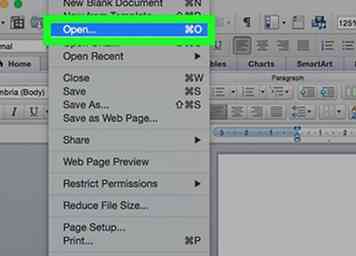 1 Ouvrez le document Word dans lequel vous souhaitez fusionner. Pour ce faire, double-cliquez sur l’application bleue en forme de ou contenant un "W," cliquer sur Fichier, cliquer sur Ouvrir… et sélectionnez le document.
1 Ouvrez le document Word dans lequel vous souhaitez fusionner. Pour ce faire, double-cliquez sur l’application bleue en forme de ou contenant un "W," cliquer sur Fichier, cliquer sur Ouvrir… et sélectionnez le document. -
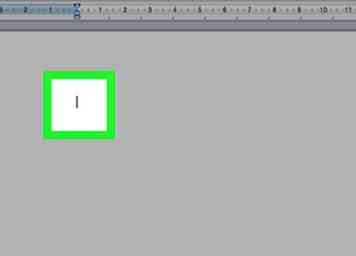 2 Cliquez à l'endroit où vous souhaitez insérer le document suivant.
2 Cliquez à l'endroit où vous souhaitez insérer le document suivant. -
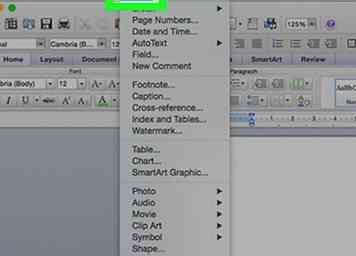 3 Cliquer sur Insérer dans la barre de menus.
3 Cliquer sur Insérer dans la barre de menus. -
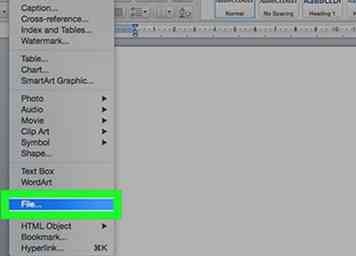 4 Cliquer sur Fichier… près du bas du menu déroulant.
4 Cliquer sur Fichier… près du bas du menu déroulant. -
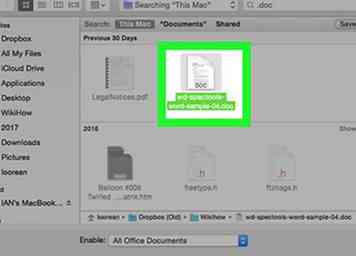 5 Sélectionnez le document que vous souhaitez fusionner dans le document Word ouvert.
5 Sélectionnez le document que vous souhaitez fusionner dans le document Word ouvert. -
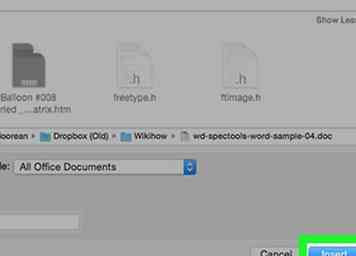 6 Cliquer sur Insérer. Le nouveau document sera fusionné dans le document Word ouvert à l'endroit où vous cliquez.
6 Cliquer sur Insérer. Le nouveau document sera fusionné dans le document Word ouvert à l'endroit où vous cliquez. - Les documents Word et la plupart des documents RTF conserveront leur formatage d'origine lors de la fusion. Les résultats varieront pour les autres types de fichiers.
- Répétez ces étapes pour chaque document que vous souhaitez fusionner.
Méthode deux sur deux:
Fusion de deux versions d'un document unique
-
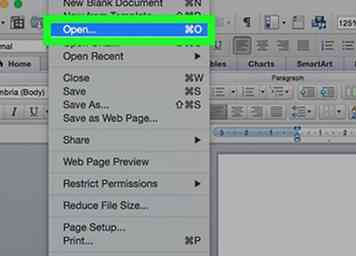 1 Ouvrez le document Word que vous souhaitez fusionner des versions de. Pour ce faire, double-cliquez sur l’application bleue en forme de ou contenant un "W," cliquer sur Fichier, cliquer sur Ouvrir… et sélectionnez le document.
1 Ouvrez le document Word que vous souhaitez fusionner des versions de. Pour ce faire, double-cliquez sur l’application bleue en forme de ou contenant un "W," cliquer sur Fichier, cliquer sur Ouvrir… et sélectionnez le document. - Un document Word aura plusieurs versions si vous avez activé suivi sur le La revue languette.
-
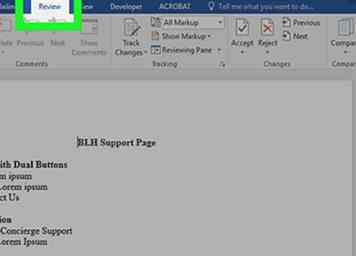 2 Clique sur le La revue onglet en haut de la fenêtre.
2 Clique sur le La revue onglet en haut de la fenêtre. -
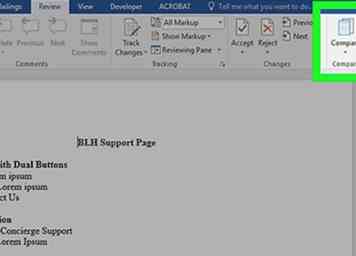 3 Cliquer sur Comparer. C'est dans la partie supérieure droite de la fenêtre.
3 Cliquer sur Comparer. C'est dans la partie supérieure droite de la fenêtre. -
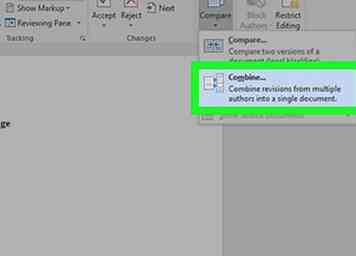 4 Cliquer sur Combiner des documents… .
4 Cliquer sur Combiner des documents… . -
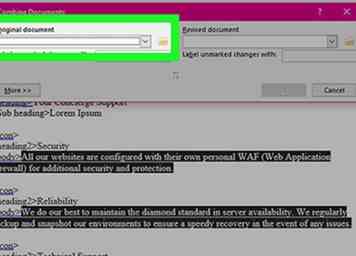 5 Sélectionnez le "document original" dans le menu déroulant étiqueté.
5 Sélectionnez le "document original" dans le menu déroulant étiqueté. -
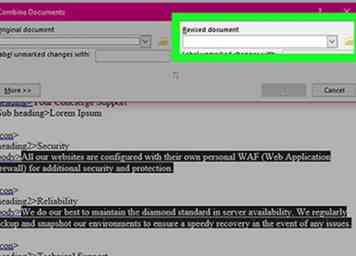 6 Sélectionnez le "document combiné" dans le menu déroulant étiqueté.
6 Sélectionnez le "document combiné" dans le menu déroulant étiqueté. -
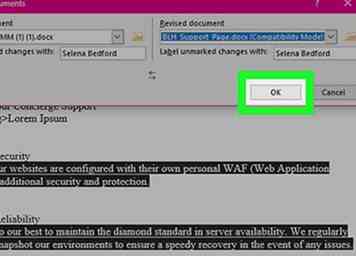 7 Cliquer sur D'accord. Les deux versions seront combinées en un seul nouveau document Word.
7 Cliquer sur D'accord. Les deux versions seront combinées en un seul nouveau document Word. -
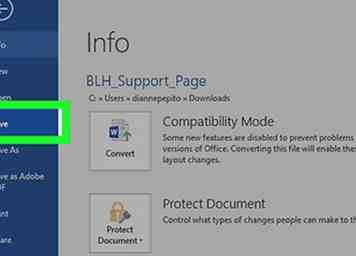 8 Cliquer sur Fichier et sauvegarder dans la barre de menus.
8 Cliquer sur Fichier et sauvegarder dans la barre de menus.
Facebook
Twitter
Google+
 Minotauromaquia
Minotauromaquia
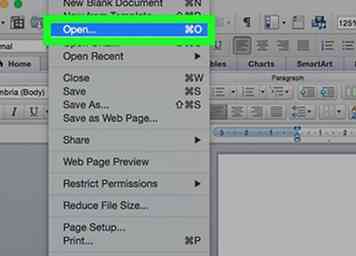 1 Ouvrez le document Word dans lequel vous souhaitez fusionner. Pour ce faire, double-cliquez sur l’application bleue en forme de ou contenant un "W," cliquer sur Fichier, cliquer sur Ouvrir… et sélectionnez le document.
1 Ouvrez le document Word dans lequel vous souhaitez fusionner. Pour ce faire, double-cliquez sur l’application bleue en forme de ou contenant un "W," cliquer sur Fichier, cliquer sur Ouvrir… et sélectionnez le document. 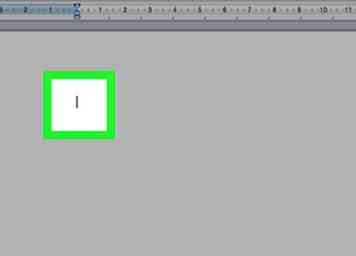 2 Cliquez à l'endroit où vous souhaitez insérer le document suivant.
2 Cliquez à l'endroit où vous souhaitez insérer le document suivant. 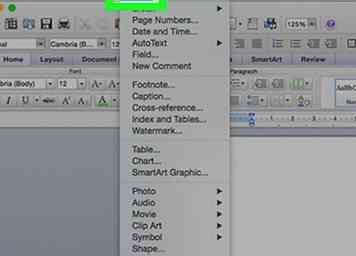 3 Cliquer sur
3 Cliquer sur 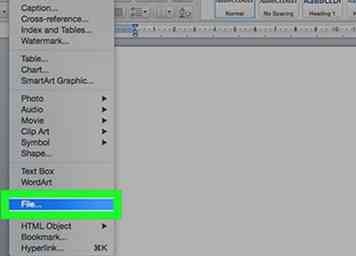 4 Cliquer sur
4 Cliquer sur 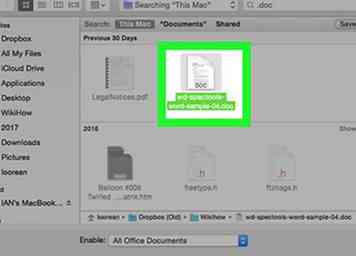 5 Sélectionnez le document que vous souhaitez fusionner dans le document Word ouvert.
5 Sélectionnez le document que vous souhaitez fusionner dans le document Word ouvert. 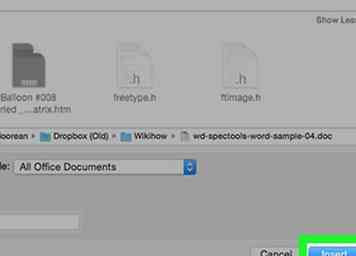 6 Cliquer sur
6 Cliquer sur 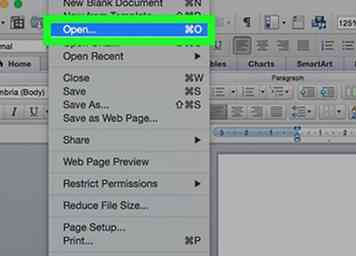 1 Ouvrez le document Word que vous souhaitez fusionner des versions de. Pour ce faire, double-cliquez sur l’application bleue en forme de ou contenant un "W," cliquer sur Fichier, cliquer sur Ouvrir… et sélectionnez le document.
1 Ouvrez le document Word que vous souhaitez fusionner des versions de. Pour ce faire, double-cliquez sur l’application bleue en forme de ou contenant un "W," cliquer sur Fichier, cliquer sur Ouvrir… et sélectionnez le document. 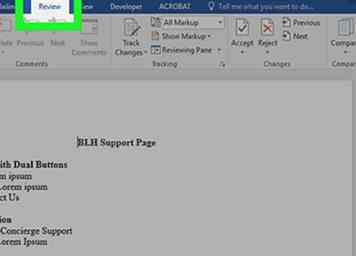 2 Clique sur le
2 Clique sur le 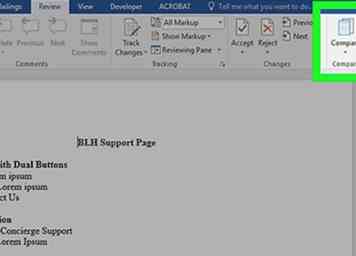 3 Cliquer sur
3 Cliquer sur 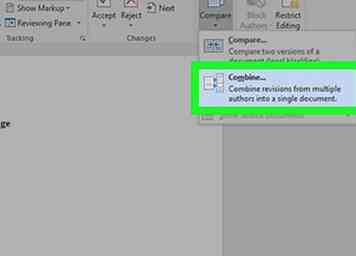 4 Cliquer sur
4 Cliquer sur 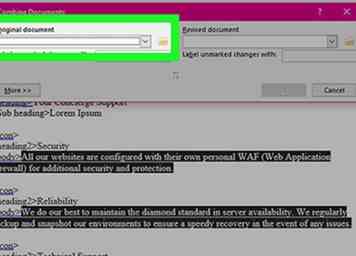 5 Sélectionnez le "document original" dans le menu déroulant étiqueté.
5 Sélectionnez le "document original" dans le menu déroulant étiqueté. 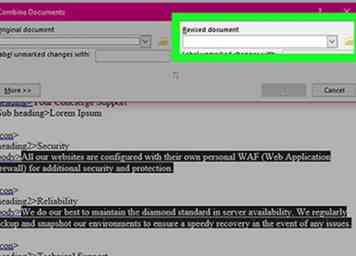 6 Sélectionnez le "document combiné" dans le menu déroulant étiqueté.
6 Sélectionnez le "document combiné" dans le menu déroulant étiqueté. 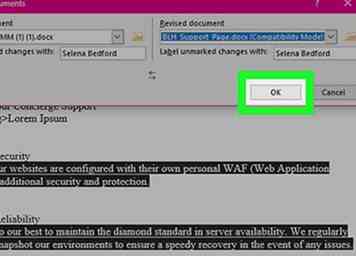 7 Cliquer sur
7 Cliquer sur 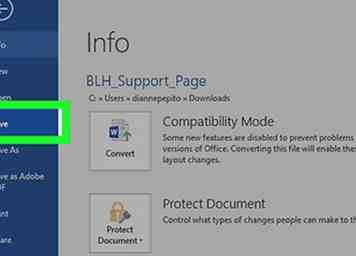 8 Cliquer sur
8 Cliquer sur